
Iedomājieties, ka atpūšaties savā dīvānā, izbaudot aizraujošu spēļu sesiju ar draugiem savā PlayStation. Lai ienirt vairāku spēlētāju tiešsaistes spēlēs vai piekļūtu lejupielādējamam saturam, konsolē ir jāpiesakās savā PSN kontā.
Tomēr PlayStation tīkla pierakstīšanās kļūda ir izplatīts šķērslis, kas var kavēt piekļuvi. Šī pierakstīšanās kļūme ir īpaši apgrūtinoša lietotājiem, kuri vēlas sazināties ar saviem kontiem.
Kas varētu izraisīt šo kļūdu, un kā to var novērst? Ļaujiet mums izpētīt dažādas darbības, kas jāveic, lai novērstu PlayStation tīkla pierakstīšanās neveiksmes problēmu.
Izpratne par PlayStation tīkla pierakstīšanās kļūmēm
Pirms iedziļināties risinājumos, ir svarīgi noteikt šīs kļūdas pamatā esošās problēmas. Izpratne par problēmas cēloni atvieglos vienkāršāku risinājumu. Tālāk ir minēti daži izplatīti pierakstīšanās kļūmes iemesli.
- Servera dīkstāve PSN var izraisīt savienojamības problēmas.
- Vēl viens izplatīts iemesls ir nepareizas pieteikšanās informācijas ievadīšana.
- Slikts interneta savienojums var kavēt jūsu spēju pieteikties, kā rezultātā var rasties pierakstīšanās kļūme.
- Sava nozīme var būt arī īslaicīgām sistēmas kļūmēm.
- Novecojusi sistēmas programmatūra var neļaut jums veiksmīgi pierakstīties.
- Bojāti dati var ievērojami veicināt kļūdu pierakstīšanās neizdevās.
- Ja jūsu IP adrese ir aizliegta PlayStation, iespējams, radīsies šī problēma.
- Turklāt, ja Sony ir apturējis jūsu PSN konta darbību, jūs tam nevarēsit piekļūt.
Risinājumi PlayStation tīkla pierakstīšanās kļūmēm
Padziļināti izprotot, kas var izraisīt šo kļūdu, varat izmantot dažas problēmu novēršanas metodes, lai to novērstu.
1. Restartējiet savu PlayStation (PS5/PS4)
Vienkārša restartēšana bieži novērš kļūmes. Lūk, kā to izdarīt:
- Nospiediet PS pogu uz kontrollera.
- Atlasiet barošanas ikonu.
- Izvēlieties Restartēt PS , lai restartētu konsoli.
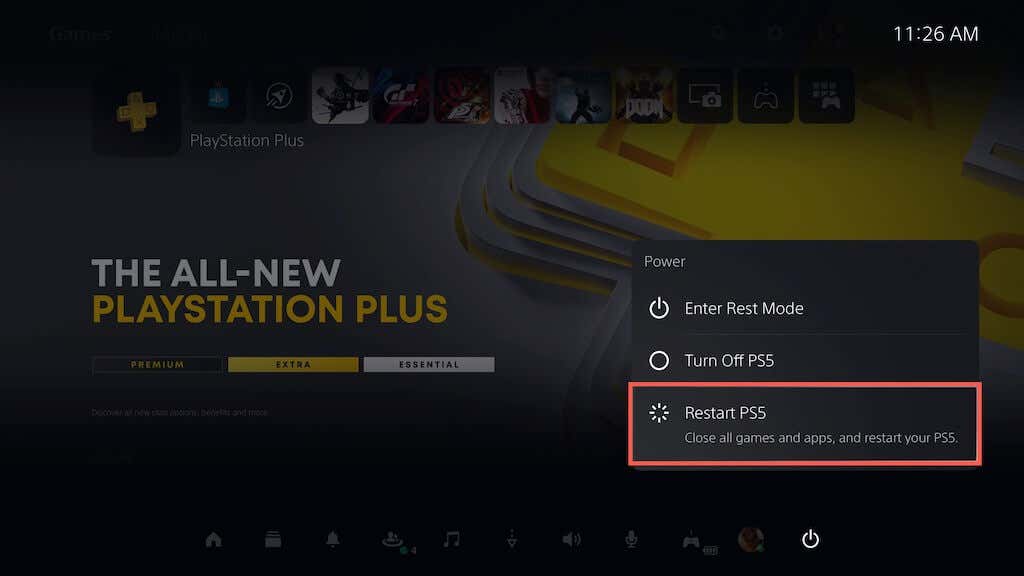
2. Pārbaudiet PSN servera statusu
PSN serveru dīkstāve var izraisīt pierakstīšanās kļūmes. Apmeklējiet PSN servera statusa lapu, lai apstiprinātu pakalpojuma statusu. Zaļš indikators blakus katram pakalpojumam nozīmē, ka viss darbojas nevainojami.
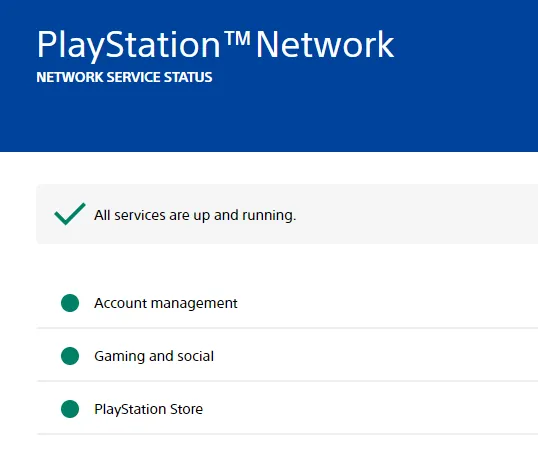
Ja serveri nedarbojas, lietotāji nevar darīt neko citu, kā tikai gaidīt, līdz problēma tiks atrisināta, pirms mēģināt vēlreiz pieteikties.
3. Verificējiet savus pierakstīšanās akreditācijas datus
Pārliecinieties, ka esat ievadījis pareizo pieteikšanās informāciju savam PSN kontam. Ja esat aizmirsis savus datus, varat tos atiestatīt, izmantojot šo saiti . Pēc atiestatīšanas mēģiniet pierakstīties vēlreiz.
4. Atkārtoti piesakieties savā spēlētāja profilā
Varat arī mēģināt iziet no sava spēlētāja profila un pēc tam atgriezties. Veiciet šīs darbības:
- Pārejiet uz sava profila ikonu sākuma ekrānā.
- Izvēlnē atlasiet Atteikties .
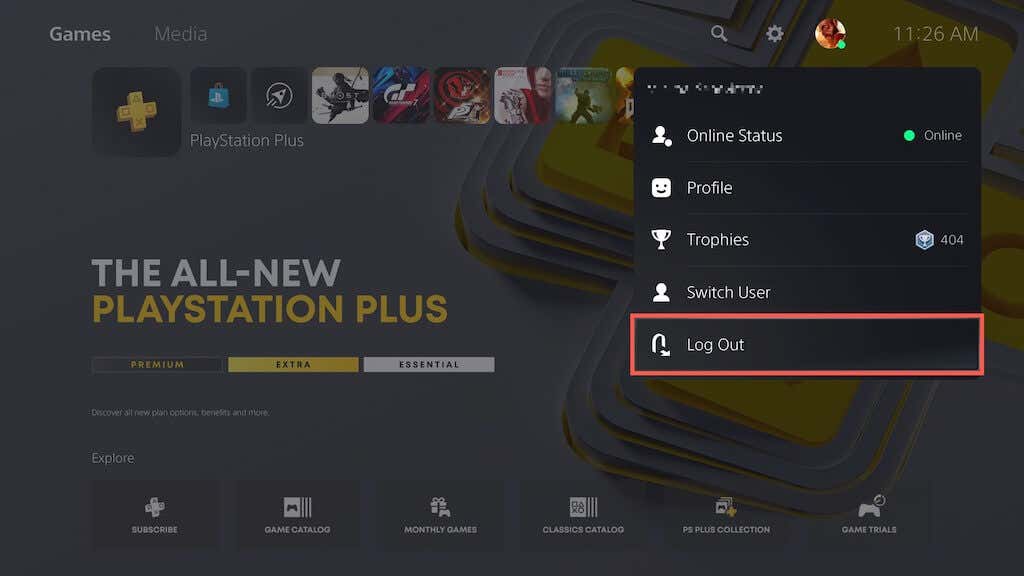
- Pēc veiksmīgas atteikšanās piesakieties vēlreiz.
5. Pārbaudiet konta darbības apturēšanu
Jūsu PSN konta darbība var tikt apturēta pakalpojuma noteikumu pārkāpumu dēļ. Jums vajadzēja nosūtīt e-pasta ziņojumu, kurā sīki izklāstīti apturēšanas iemesli.
Apstādināšana var būt īslaicīga, izbeidzoties automātiski pēc noteikta laika, vai pastāvīga, tādēļ ir jāiesniedz apelācija par atjaunošanu, kas var būt izaicinājums.
Lai saņemtu apelāciju par konta darbības apturēšanu, skatiet Sony atbalsta lapu šeit , lai pārliecinātos, ka atbilstat minētajiem piemērotības kritērijiem.
6. Pārkonfigurējiet tīkla iestatījumus
Šo kļūdu var izraisīt arī ar tīklu saistītas problēmas. Mēģiniet dzēst un atkārtoti pievienot savu tīklu. Pirms tam restartējiet maršrutētāju, lai pārbaudītu, vai tas atrisina problēmu. Ja nē, veiciet tālāk norādītās darbības.
- PlayStation sākuma ekrānā atveriet sadaļu Iestatījumi .
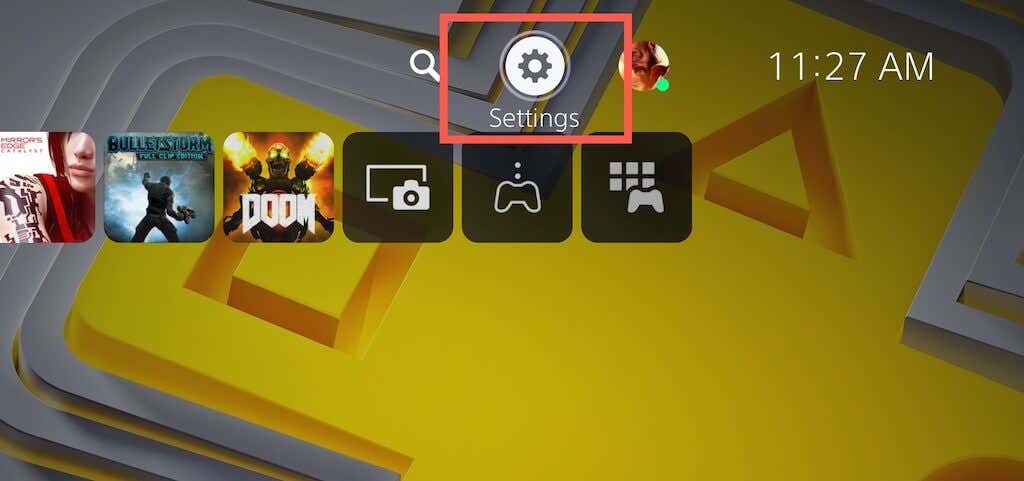
- Izvēlnē Iestatījumi dodieties uz Tīkls .
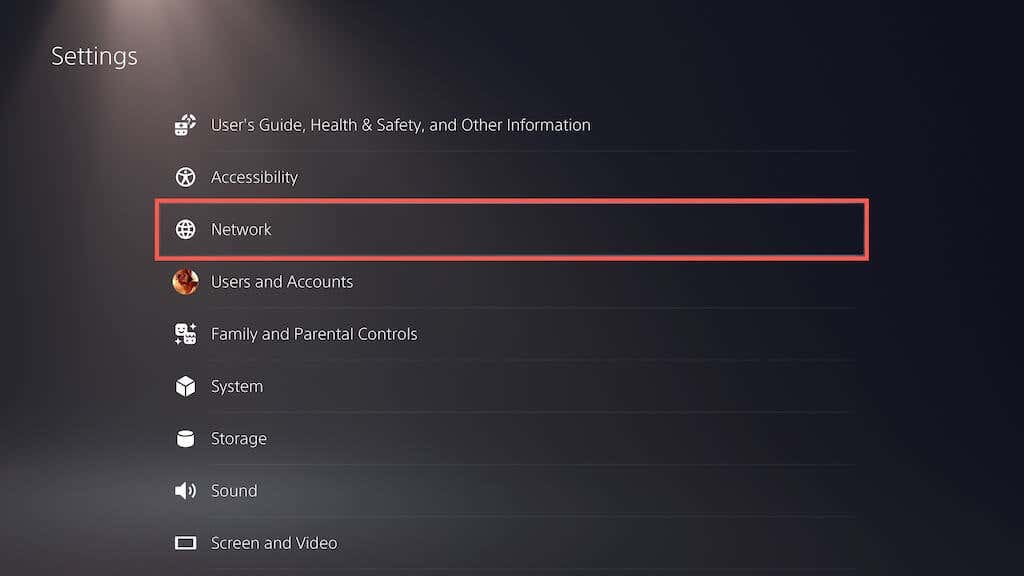
- Atlasiet Iestatījumi un pēc tam izvēlieties Iestatīt interneta savienojumu .
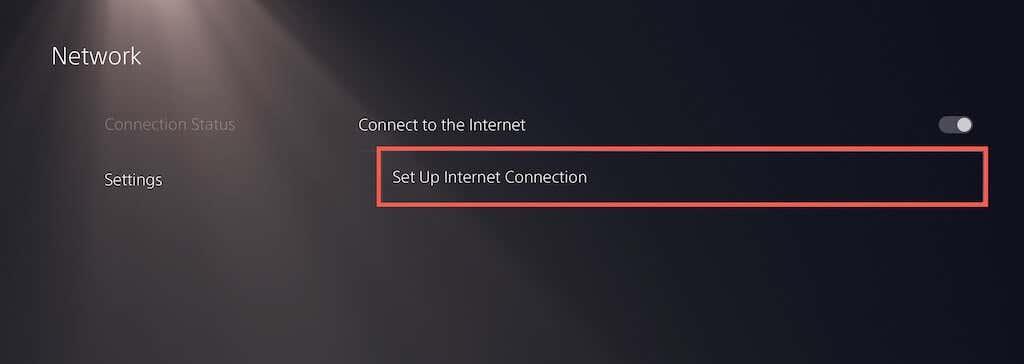
- Sarakstā atlasiet savu tīklu un pēc tam izvēlieties Aizmirst .
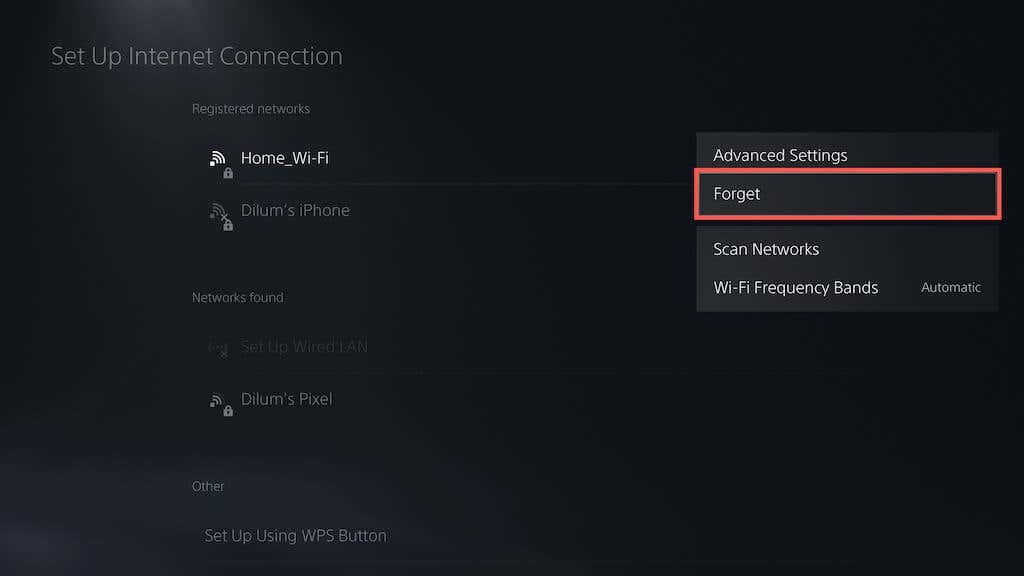
- Atkārtoti izveidojiet savienojumu ar tīklu, atlasot to un ievadot savu paroli.
7. Izmantojiet Ethernet savienojumu
Ja iepriekšējā darbība nedarbojās, apsveriet iespēju savienot PlayStation tieši ar maršrutētāju, izmantojot Ethernet kabeli. Daudzas izplatītas savienojamības problēmas rodas no bezvadu signāliem. Turklāt var būt noderīga arī cita tīkla izmēģināšana.
8. Atjauniniet DNS iestatījumus
Iespējams, problēmas rada jūsu interneta pakalpojumu sniedzēja piešķirtais DNS, tāpēc tās maiņa var palīdzēt. Šī rokasgrāmata parādīs, kā iestatīt Google DNS jūsu PlayStation:
- Piekļūstiet PlayStation izvēlnei Iestatījumi .
- Šajā izvēlnē atlasiet Tīkls , pēc tam atlasiet Iestatījumi .
- Izvēlieties Iestatīt interneta savienojumu .
- Sadaļā Reģistrētie tīkli izvēlieties to, kuru izmantojat, un atlasiet Papildu iestatījumi .
- Iestatiet savus DNS iestatījumus uz Manuāli .
- Ievadiet 8.8.8.8 primārajam DNS un 8.8.4.4 sekundārajam DNS, pēc tam apstipriniet, atlasot Labi .
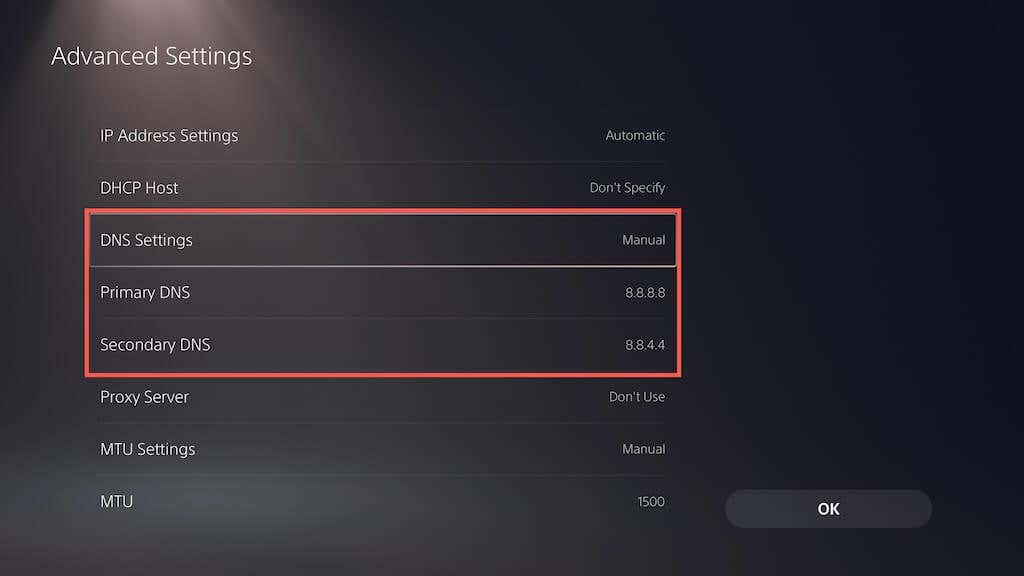
- Atgriezieties izvēlnē Tīkls un atlasiet Savienojuma statuss , nevis Iestatījumi.
- Visbeidzot, izvēlieties Pārbaudīt interneta savienojumu , lai pārbaudītu, vai savienojamības problēmas joprojām pastāv.
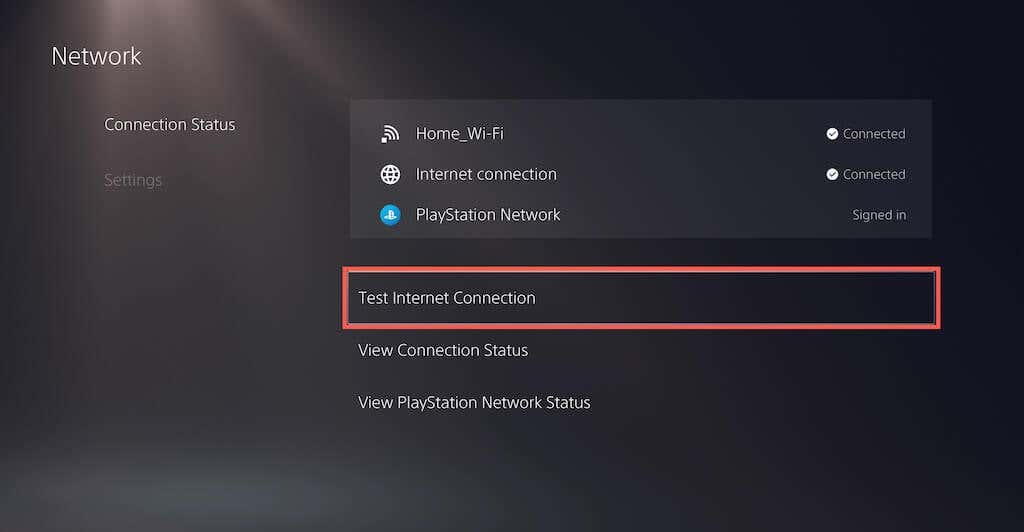
9. Pārliecinieties, vai PlayStation sistēmas programmatūra ir atjaunināta
Palaižot novecojušu programmatūru, var rasties dažādas kļūdas, kas ietekmē pierakstīšanās iespējas. Pārbaudiet, vai nav pieejami atjauninājumi, un instalējiet tos, lai novērstu šo problēmu.
- Dodieties uz Iestatījumi > Sistēma > Sistēmas programmatūra > Sistēmas programmatūras atjaunināšana un iestatījumi .
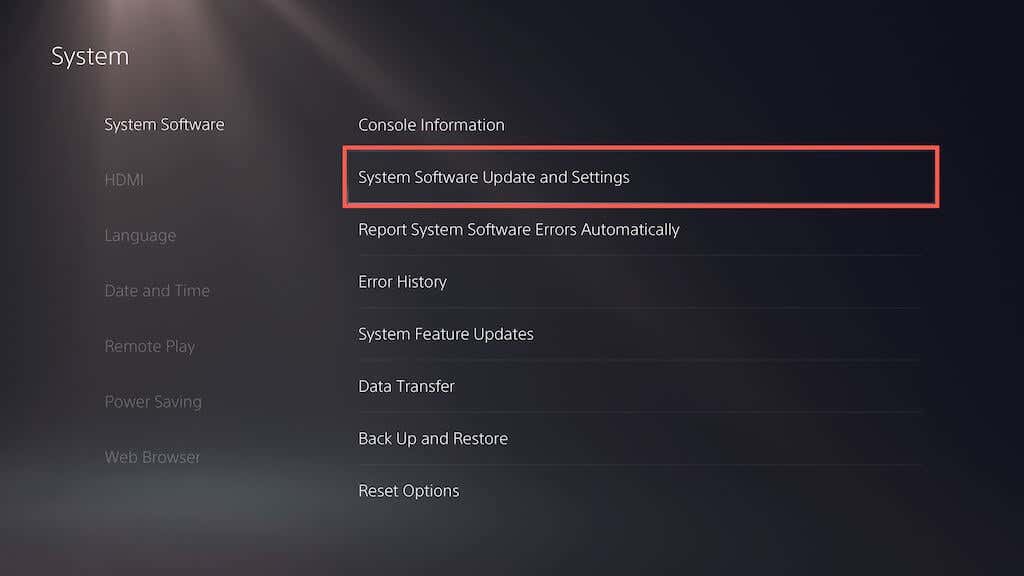
- Atlasiet Atjaunināt sistēmas programmatūru .
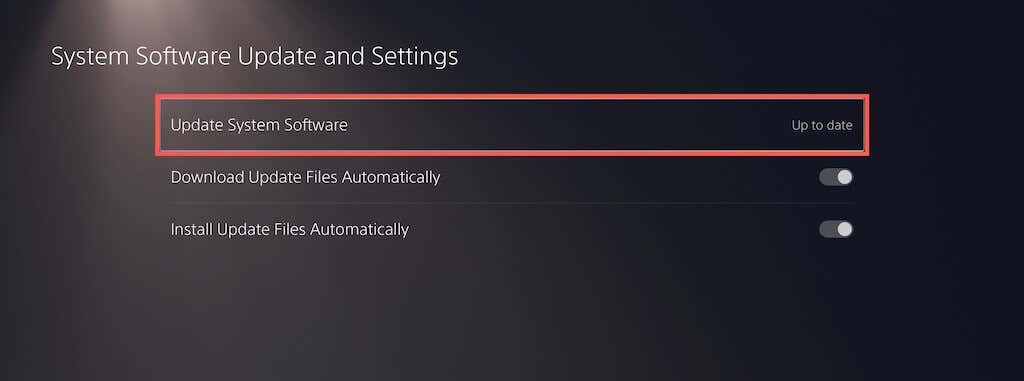
- Pēc tam izvēlieties opciju Atjaunināt, izmantojot internetu .
- Ja ir pieejams atjauninājums, noklikšķiniet uz Atjaunināt tūlīt , lai turpinātu instalēšanu.
10. Aktivizējiet automātisko pieteikšanos
Daudzi lietotāji ir guvuši panākumus, iespējojot automātisko pieteikšanos, kas ļauj sistēmai startēšanas laikā pierakstīties PSN, iespējams, novēršot šo kļūdu.
- Sākuma ekrānā atveriet izvēlni Iestatījumi .
- Atlasiet Lietotāji un konti .
- Cilnē Pieteikšanās iestatījumi ieslēdziet opciju Pieteikties PS5 automātiski .
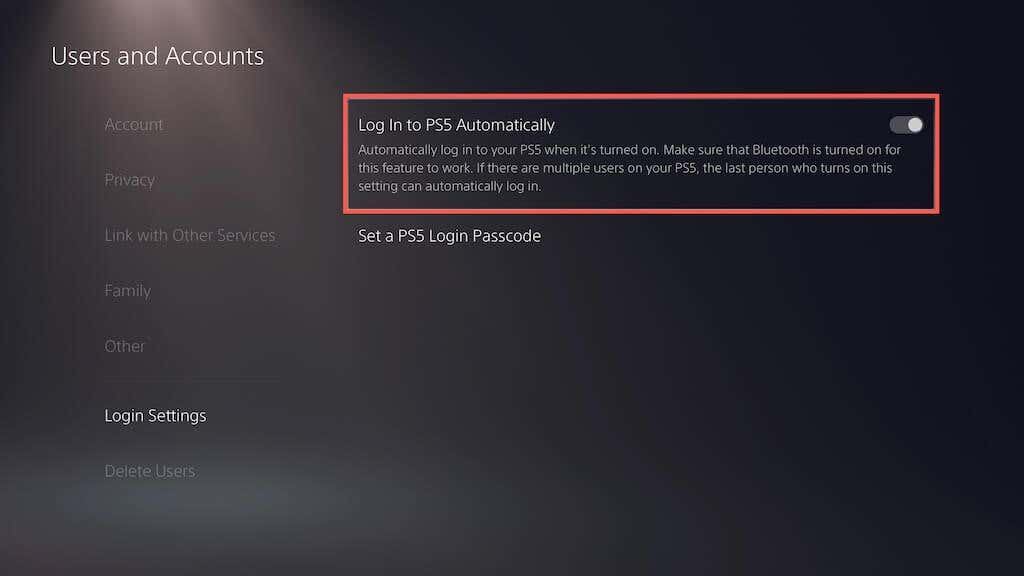
11. Atjaunojiet PS5/PS4 datu bāzi
Bojāta datu krātuve var izraisīt pierakstīšanās kļūmes. Konsoles datu bāzes atjaunošana var palīdzēt atrisināt šo problēmu, veicot šādas darbības:
- Izslēdziet PlayStation un atvienojiet strāvu.
- Savienojiet kontrolieri ar PS, izmantojot USB kabeli.
- Turiet nospiestu barošanas pogu, līdz dzirdat divus pīkstienus. Pēc otrā pīkstiena atlaidiet pogu, lai pārietu uz drošo režīmu.
- Atlasiet Notīrīt kešatmiņu un atjaunot datu bāzi , pēc tam pārejiet uz Rebuild Database .
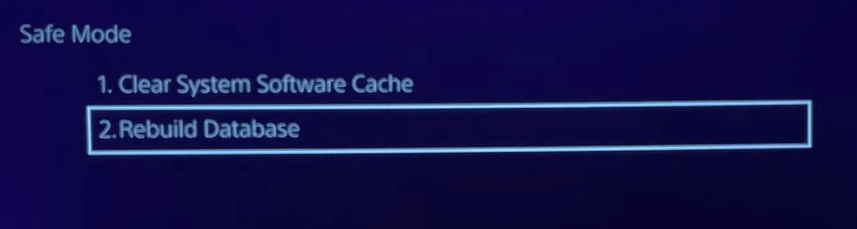
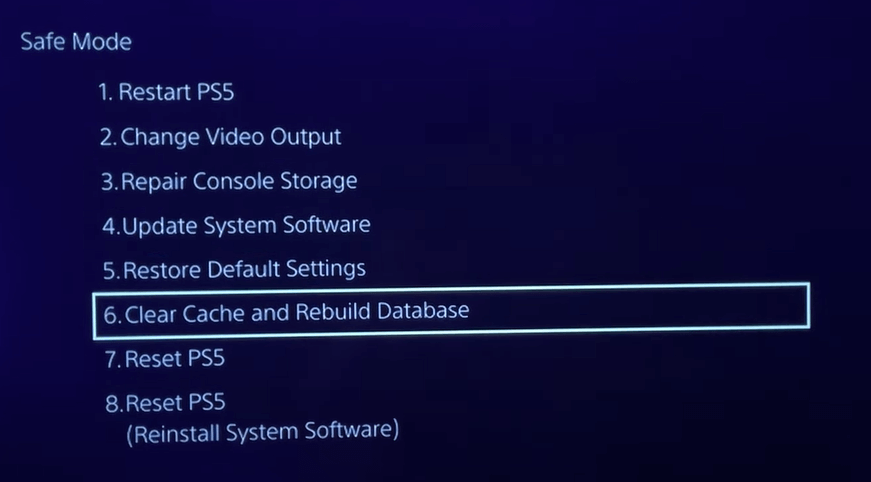
12. Mēģiniet izmantot citu kontu
Kontam raksturīgas problēmas var kavēt jūsu pierakstīšanās iespējas. Ja jums ir alternatīvs PSN konts, mēģiniet pieteikties ar to.
Ja alternatīvais konts ir veiksmīgs, jūsu sākotnējā kontā var būt problēmas, un jums ir jāsazinās ar PlayStation atbalsta dienestu.
13. Atjaunot noklusējuma iestatījumus
Nepareizi konfigurēti iestatījumi var izraisīt šo pierakstīšanās kļūdu. Atjaunojot PlayStation noklusējuma iestatījumus, problēma var tikt novērsta.
- Izslēdziet konsoli un pievienojiet kontrolieri ar USB kabeli.
- Turiet nospiestu barošanas pogu, līdz atskan divi pīkstieni, lai pārietu drošajā režīmā.
- Izvēlieties Atjaunot noklusējuma iestatījumus un izpildiet ekrānā redzamos norādījumus.
14. Veiciet rūpnīcas iestatījumu atiestatīšanu
Ja noklusējuma iestatījumu atjaunošana nepalīdz, apsveriet iespēju PlayStation atiestatīt rūpnīcas iestatījumus. Atcerieties, ka tādējādi tiks dzēsti visi dati, tostarp spēles.
- Piekļūstiet drošajam režīmam, izmantojot iepriekš minētos norādījumus.
- Atlasiet opciju Atiestatīt PS5 (pārinstalēt sistēmas programmatūru) .
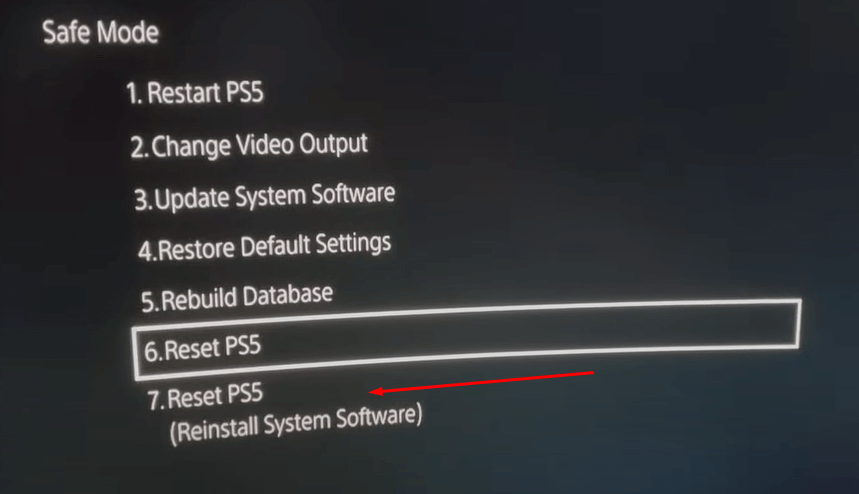
- Izpildiet ekrānā redzamos norādījumus, lai pabeigtu atiestatīšanu.
Secinājums
Šīm problēmu novēršanas darbībām vajadzētu palīdzēt novērst PlayStation tīkla pierakstīšanās kļūdu. Ja konstatējat, ka problēma joprojām pastāv, neskatoties uz visu šo metožu izmēģināšanu, ir ieteicams sazināties ar PlayStation atbalsta komandu, lai saņemtu papildu palīdzību.




Atbildēt